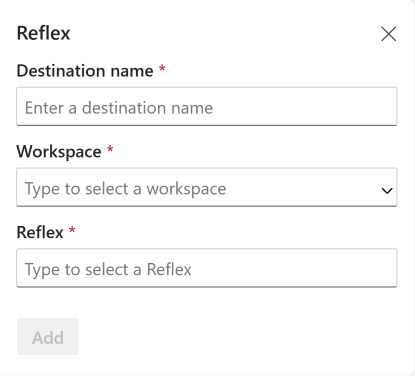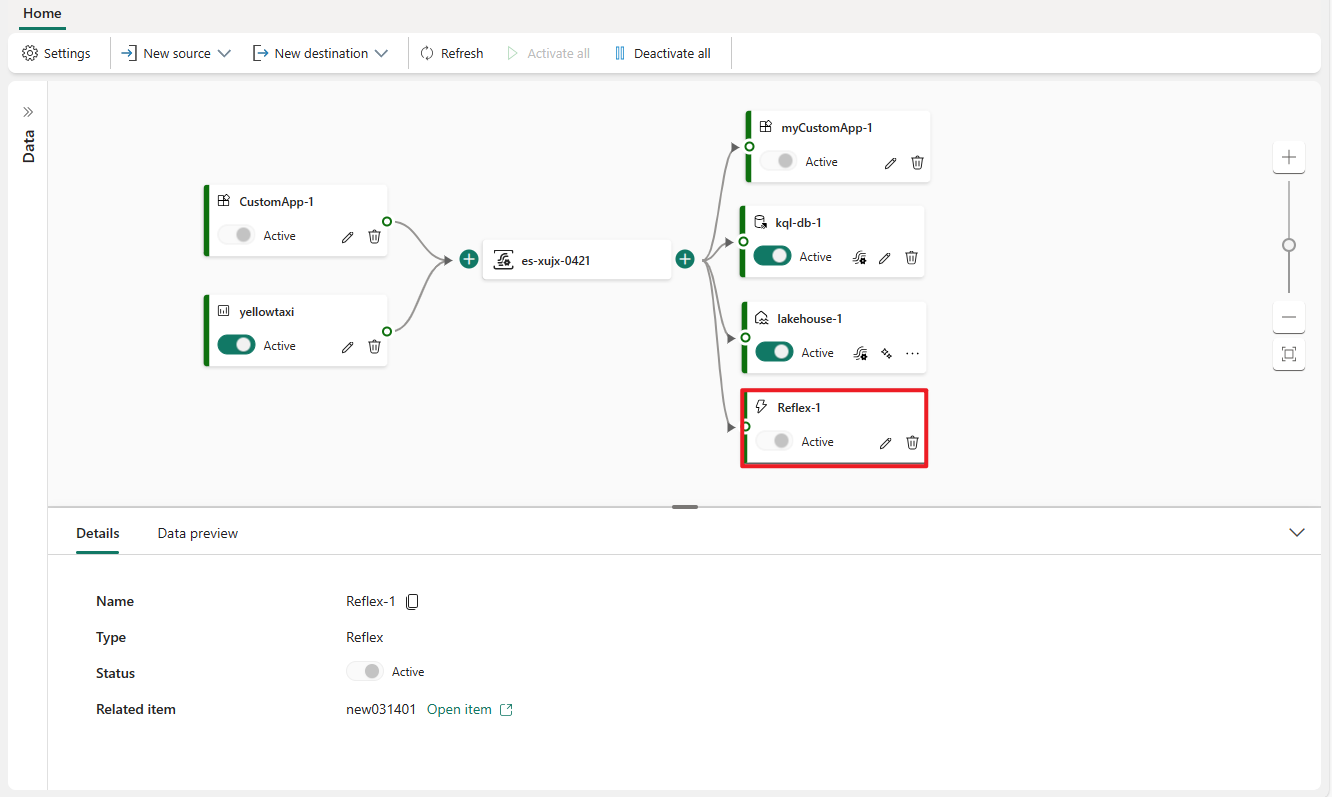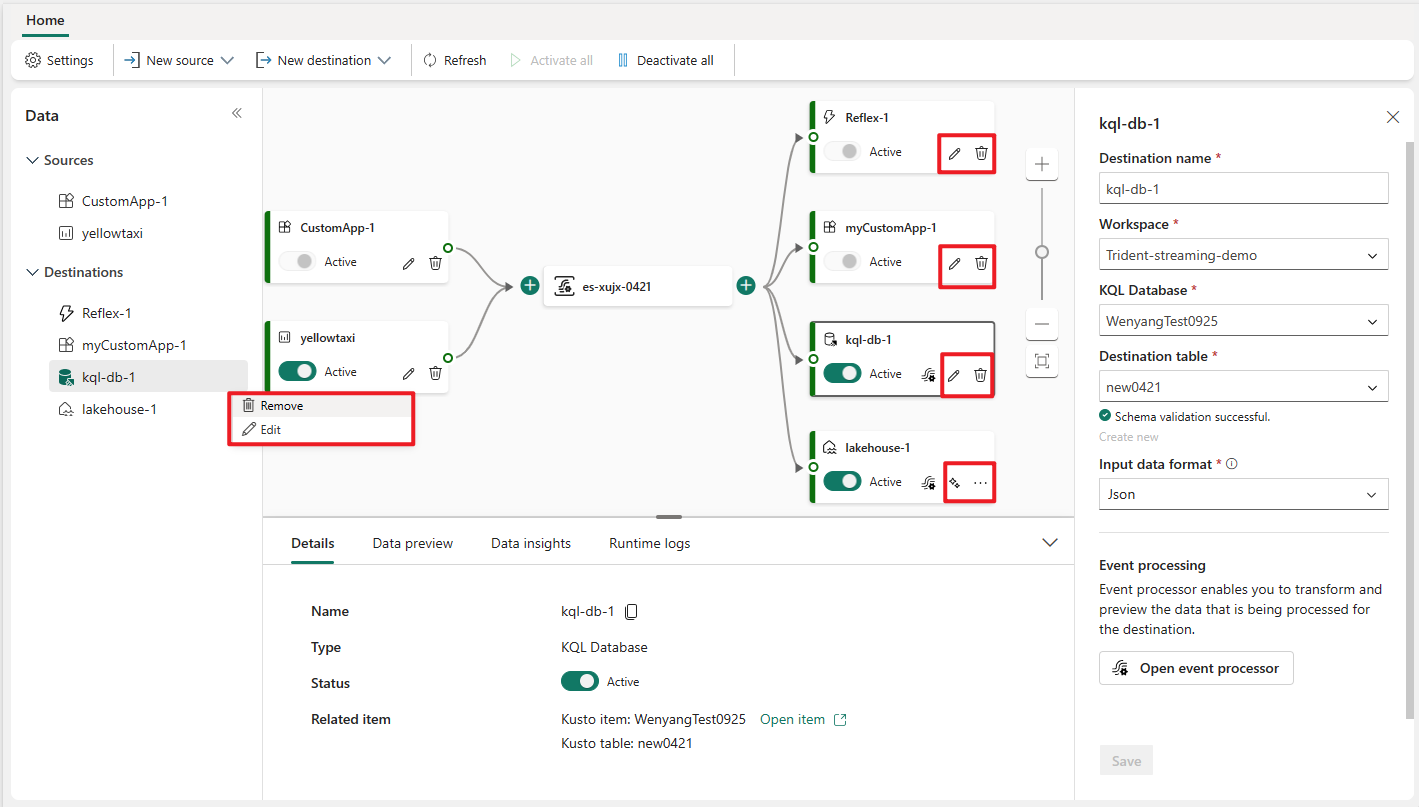將 Reflex 目的地新增至事件串流
本文說明如何將 Reflex 目的地新增至事件數據流。
注意
如果您想要使用處於預覽狀態的增強功能,請選取 頂端的 [增強功能 ]。 否則,請選取 [ 標準功能]。 如需預覽中增強功能的相關信息,請參閱 Fabric 事件串流簡介。
必要條件
- 存取事件串流所在的網狀架構 進階工作區 ,並具有 參與者 或更高許可權。
- 如果您已經有想要使用的 Reflex,請存取 Reflex 所在具有參與者或更高許可權的進階工作區。
注意
一個事件數據流的來源和目的地數目上限為 11。
將 Reflex 新增為目的地
若要將 Reflex 目的地新增至預設數據流或衍生數據流,請遵循下列步驟。
在 事件串流的 [編輯模式 ] 中,選取 功能區上的 [新增目的地 ],然後從下拉式清單中選取 [ 反射 ]。
![醒目提示 [反射] 的 [新增目的地] 下拉式列表螢幕快照。](media/add-destination-reflex-enhanced/add-destination.png)
在 [反射] 畫面上,輸入目的地名稱、選取工作區,然後選取現有的 Reflex,或選取 [新建] 以建立新的。
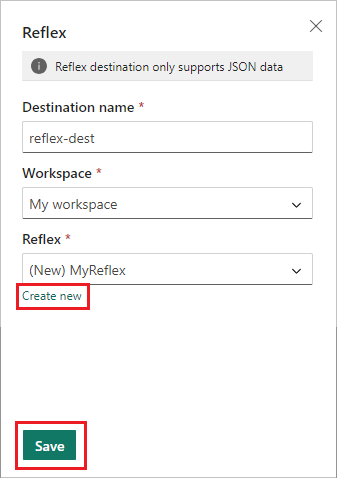
選取 [儲存]。
若要實作新新增的 Reflex 目的地,請選取 [ 發佈]。
![[編輯] 模式中串流和 Reflex 目的地的螢幕快照,其中已醒目提示 [發佈] 按鈕。](media/add-destination-reflex-enhanced/edit-mode.png)
完成這些步驟之後,[實時檢視] 中的 [反射目的地] 就可供視覺效果使用。
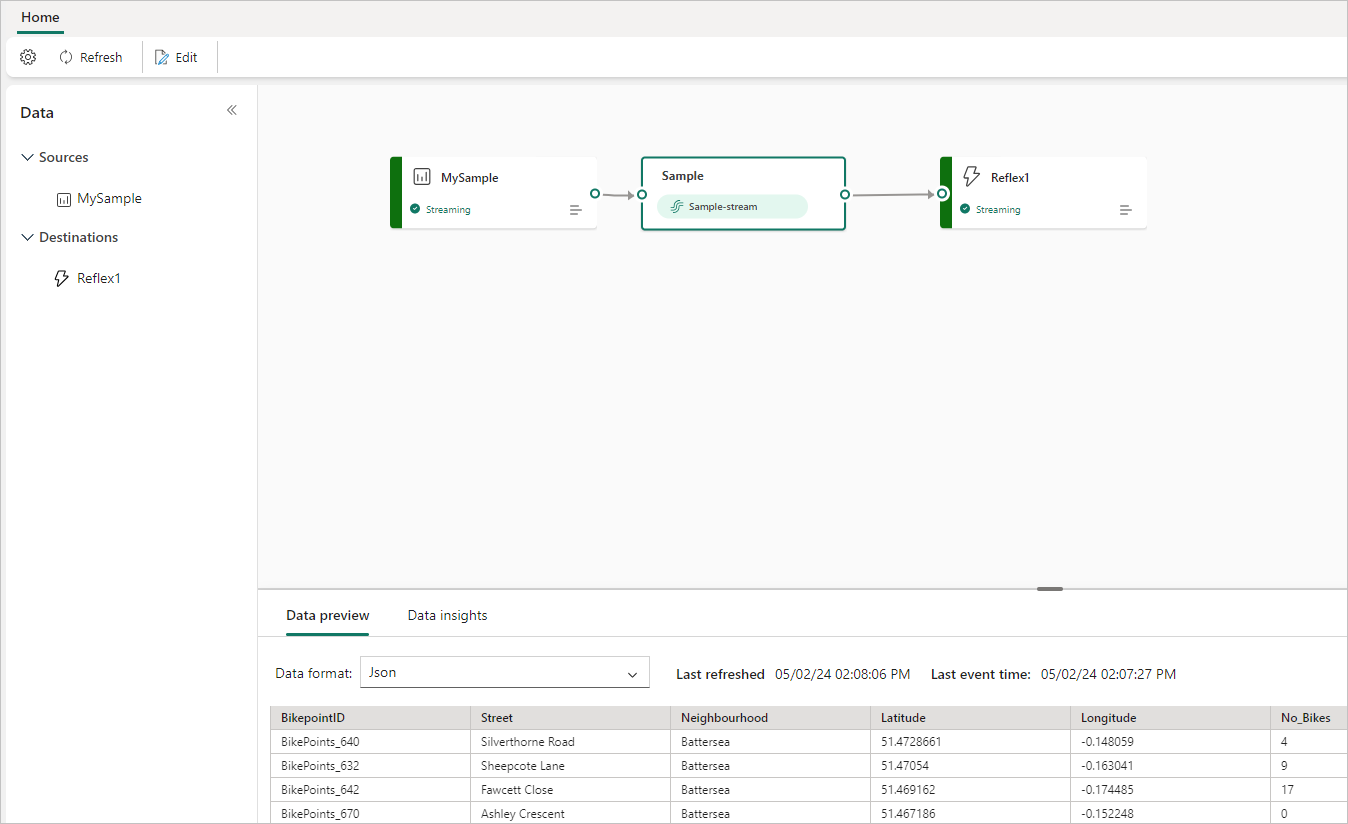
相關內容
若要瞭解如何將其他目的地新增至事件數據流,請參閱下列文章:
必要條件
開始之前,您必須完成下列必要條件:
- 取得具有事件串流所在之參與者或更高許可權的進階工作區的存取權。
- 取得具有目的地所在之參與者或更高許可權的進階工作區的存取權。
注意
一個事件數據流的來源和目的地數目上限為 11。
將 Reflex 新增為目的地
若要從工作區新增 Reflex 作為 eventstream 的目的地,請執行下列步驟:
在主編輯器畫布中,選取 功能區上的 [新增目的地 ] 或 [“+],然後選取 [ 反射]。 [ 反射 目的地設定] 畫面隨即出現。
輸入 eventstream 目的地的名稱,並完成 Reflex 的相關信息。
反射:選取現有的反光或建立新的反射來接收數據。
在 [新增] 按鈕上選取之後,您可以在連結到事件數據流的畫布上看到 Reflex 目的地。
管理目的地
編輯/移除:您可以透過瀏覽窗格或畫布編輯或移除 eventstream 目的地。
當您選取 [ 編輯] 時,編輯窗格會在主編輯器右側開啟。 您可以視需要修改組態,包括透過事件處理器編輯器的事件轉換邏輯。
相關內容
若要瞭解如何將其他目的地新增至事件數據流,請參閱下列文章:
意見反應
即將登場:在 2024 年,我們將逐步淘汰 GitHub 問題作為內容的意見反應機制,並將它取代為新的意見反應系統。 如需詳細資訊,請參閱:https://aka.ms/ContentUserFeedback。
提交並檢視相關的意見反應